win7每次开机都要选择用户怎么处理 win7系统每次开机都要选择用户怎么解决
更新时间:2024-01-09 14:15:03作者:jkai
在数字化时代,计算机已经成为了我们生活和工作中不可或缺的工具。然而,在使用过程中,我们经常会遇到各种问题,比如Win7系统每次开机都要选择用户。对此小伙伴都想要知道win7每次开机都要选择用户怎么处理,接下来小编就带着大家一起来看看win7系统每次开机都要选择用户怎么解决,快来学习一下吧。
具体的操作方法图文详解如下:
1、在开始——运行里输入gpedit.msc;
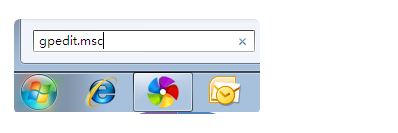
2、展开计算机配置—Windows设置—安全设置—本地策略—安全选项;
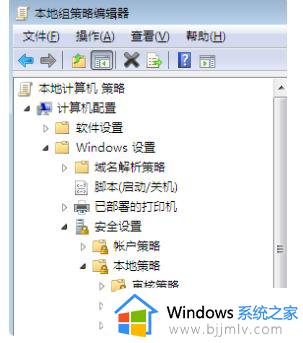
3、在右边找到【交互式登录:不显示最后的用户名】,鼠标右键选择属性;
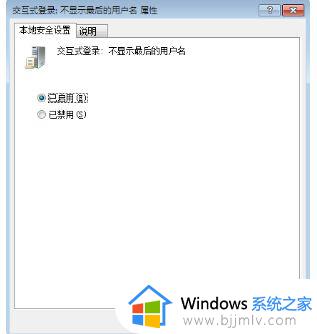
4、选中已启用,点确定;
如果仍不行,右键桌面计算机-管理-系统工具-本地用户和组-用户-在右边找到Administrator-点右键-把“帐户已禁用”前面的勾选上。这样管理员帐户就不会出现了。
以上全部内容就是小编带给大家的win7系统每次开机都要选择用户解决方法详细内容分享啦,不知道怎么操作的小伙伴就快点跟着小编一起来看看吧,希望能够帮助到大家。
win7每次开机都要选择用户怎么处理 win7系统每次开机都要选择用户怎么解决相关教程
- win7开机要按f1怎么解决 win7电脑每次开机都要按f1怎么办
- win7共享打印机每次都要输入用户名和密码的解决教程
- win7电脑每次开机需要调整时间怎么回事 win7每次开机都要重新设置时间方法
- win7每次关机都要强制关机怎么办 win7每次提示强制关机如何处理
- win7电脑每次开机时间和日期都要调整怎么办
- win7开机跳过系统选择怎么弄 win7开机选择系统怎么关闭
- win7怎么关闭开机选择系统 如何去掉win7开机选择系统
- win7每次重启都自动还原怎么办 win7电脑每次重启都自动重置如何处理
- win7电脑开机选择系统界面如何取消 win7怎么取消开机选择系统界面设置
- win7打开我的电脑一直读条怎么办 win7电脑每次打开我的电脑都要读条如何解决
- win7系统如何设置开机问候语 win7电脑怎么设置开机问候语
- windows 7怎么升级为windows 11 win7如何升级到windows11系统
- 惠普电脑win10改win7 bios设置方法 hp电脑win10改win7怎么设置bios
- 惠普打印机win7驱动安装教程 win7惠普打印机驱动怎么安装
- 华为手机投屏到电脑win7的方法 华为手机怎么投屏到win7系统电脑上
- win7如何设置每天定时关机 win7设置每天定时关机命令方法
win7系统教程推荐
- 1 windows 7怎么升级为windows 11 win7如何升级到windows11系统
- 2 华为手机投屏到电脑win7的方法 华为手机怎么投屏到win7系统电脑上
- 3 win7如何更改文件类型 win7怎样更改文件类型
- 4 红色警戒win7黑屏怎么解决 win7红警进去黑屏的解决办法
- 5 win7如何查看剪贴板全部记录 win7怎么看剪贴板历史记录
- 6 win7开机蓝屏0x0000005a怎么办 win7蓝屏0x000000a5的解决方法
- 7 win7 msvcr110.dll丢失的解决方法 win7 msvcr110.dll丢失怎样修复
- 8 0x000003e3解决共享打印机win7的步骤 win7打印机共享错误0x000003e如何解决
- 9 win7没网如何安装网卡驱动 win7没有网络怎么安装网卡驱动
- 10 电脑怎么设置自动保存文件win7 win7电脑设置自动保存文档的方法
win7系统推荐
- 1 雨林木风ghost win7 64位优化稳定版下载v2024.07
- 2 惠普笔记本ghost win7 64位最新纯净版下载v2024.07
- 3 深度技术ghost win7 32位稳定精简版下载v2024.07
- 4 深度技术ghost win7 64位装机纯净版下载v2024.07
- 5 电脑公司ghost win7 64位中文专业版下载v2024.07
- 6 大地系统ghost win7 32位全新快速安装版下载v2024.07
- 7 电脑公司ghost win7 64位全新旗舰版下载v2024.07
- 8 雨林木风ghost win7 64位官网专业版下载v2024.06
- 9 深度技术ghost win7 32位万能纯净版下载v2024.06
- 10 联想笔记本ghost win7 32位永久免激活版下载v2024.06